O que é um backup incremental? Como fazer backup incremental?
- Início
- Suporte
- Dicas de Backup de Dados
- O que é um backup incremental? Como fazer backup incremental?
Resumo
Ao utilizar o computador, acumulamos uma quantidade significativa de arquivos valiosos, tais como vídeos, documentos e arquivos de áudio. Fazer o backup desses dados é crucial, mas também é importante economizar espaço de armazenamento. Neste contexto, os backups incrementais surgem como uma solução eficaz. Neste artigo, exploraremos o conceito de backup incremental, diferenciando-o do backup diferencial e fornecendo um guia passo a passo para implementar o backup incremental de forma eficiente. Continue conosco para garantir a segurança dos seus dados sem comprometer o armazenamento disponível.
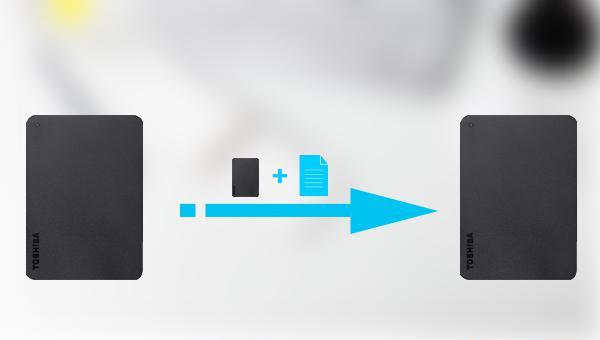
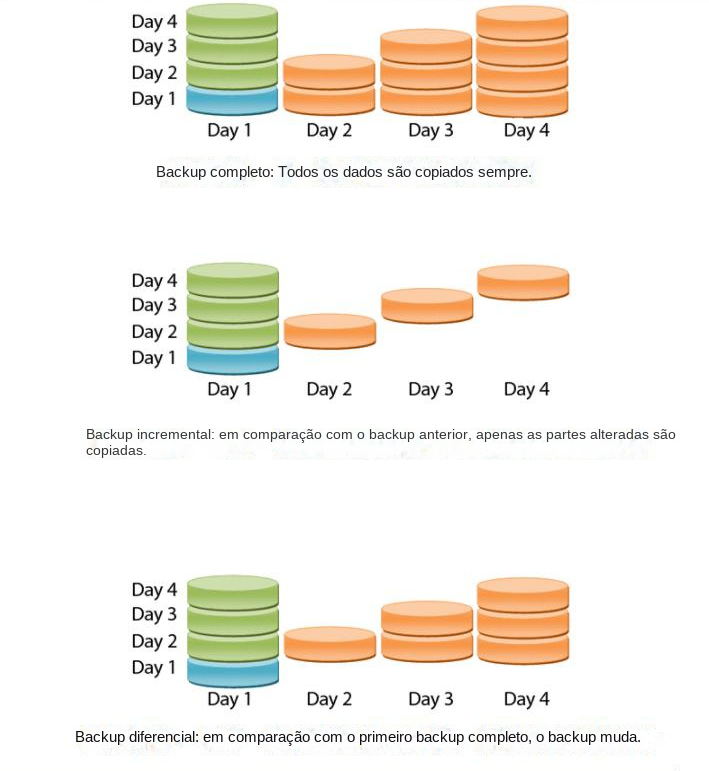
| modo de backup | vantagem | deficiência |
|---|---|---|
| Backup completo | Os dados de backup são os mais abrangentes. Se um dos backups completos for perdido após vários backups completos, a restauração dos dados por meio de outros backups completos não perderá muitos arquivos. | Ocupa muito espaço de armazenamento e leva muito tempo para fazer backup e restaurar. |
| Backup incremental | Somente as partes diferentes do último backup são copiadas a cada vez, o que ocupa menos espaço e leva menos tempo para fazer o backup. | Ao restaurar todos os dados, você precisa restaurar cada arquivo de backup, o que leva muito tempo para restaurar |
| Backup diferente | A cada vez, apenas as partes diferentes do primeiro backup completo são copiadas, o que ocupa menos espaço que o backup completo, e o tempo de backup também é menor que o backup completo. Ao restaurar todos os dados, você só precisa restaurar o primeiro arquivo de backup completo e o último arquivo de backup diferencial, e o tempo de restauração é menor do que o backup incremental. | O tempo de backup é maior do que o backup incremental e ocupa mais espaço do que o backup incremental. |

Velocidade de backup rápida a velocidade de backup pode atingir 3,000 MB/mim.
Solução de backup abrangente suporta migração de sistema/backup de sistema/backup de partição/backup de disco rígido/backup de arquivo/clone de disco rígido.
Tecnologia de backup de modo incremental / diferencial analisa automaticamente as diferenças entre arquivos originais e arquivos de backup, para que economize o espaço de disco.
Suporta tecnologia de backup de sombra VSS ao fazer o backup de todo o sistema, você ainda pode navegar na web.
Alta aplicabilidade suporta todos os tipos de arquivos e dispositivos de armazenamento.
Velocidade de backup rápida 3.000 MB /min
Solução de backup abrangente backup de sistema / partição / disco rígido/ arquivo.
Backup de modo incremental / diferencial economize o espaço de disco.
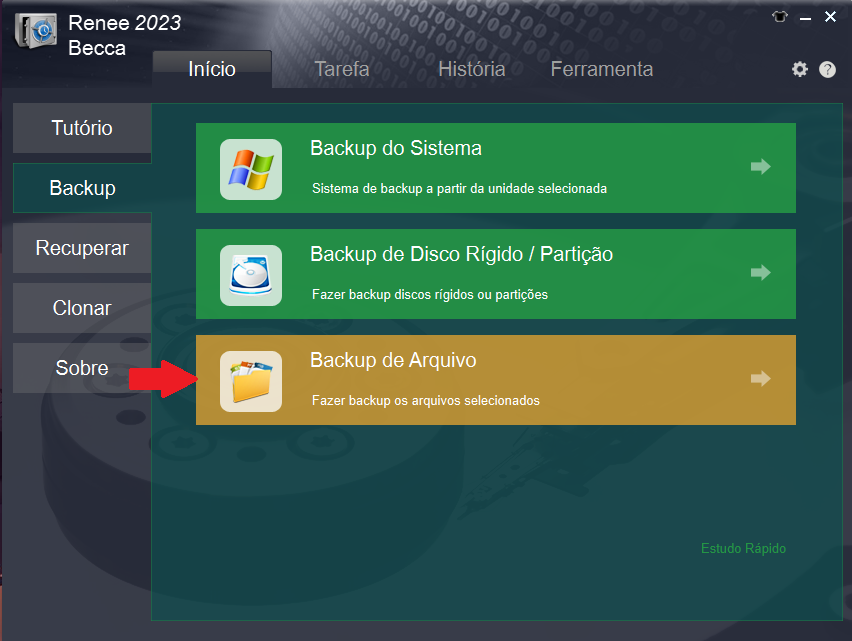
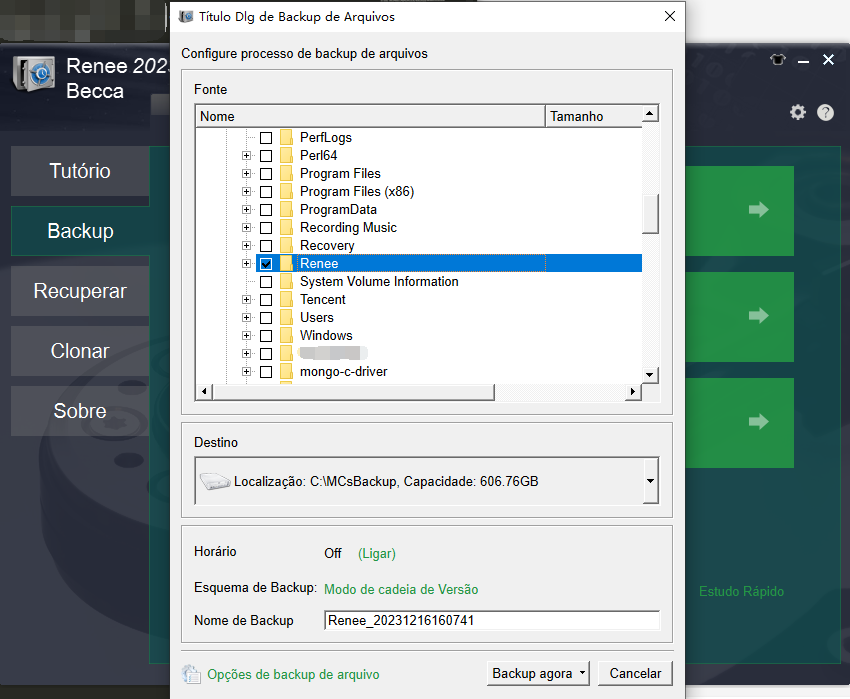
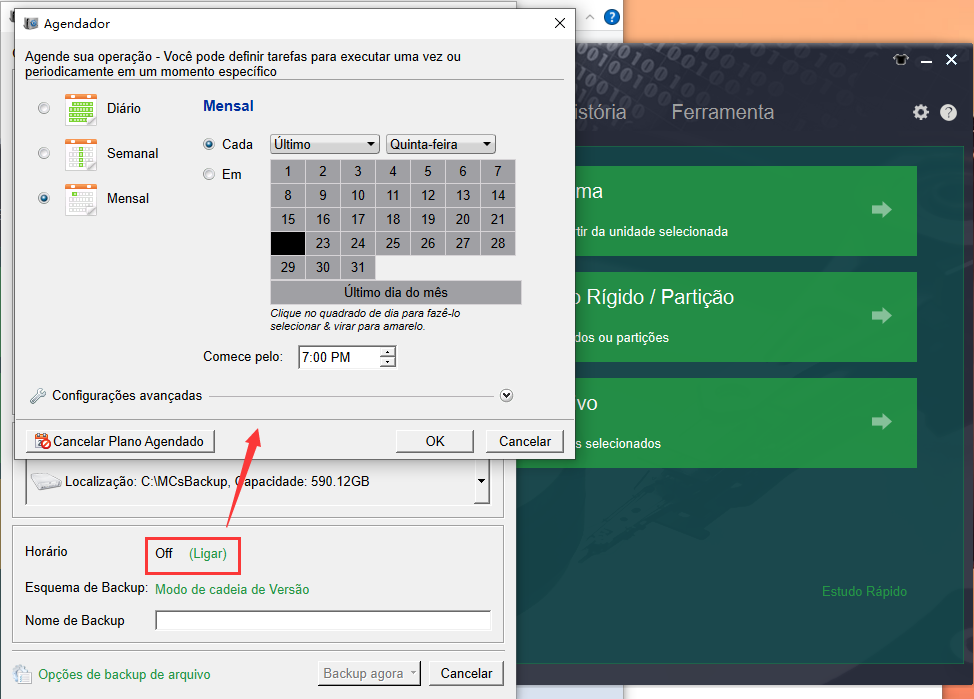
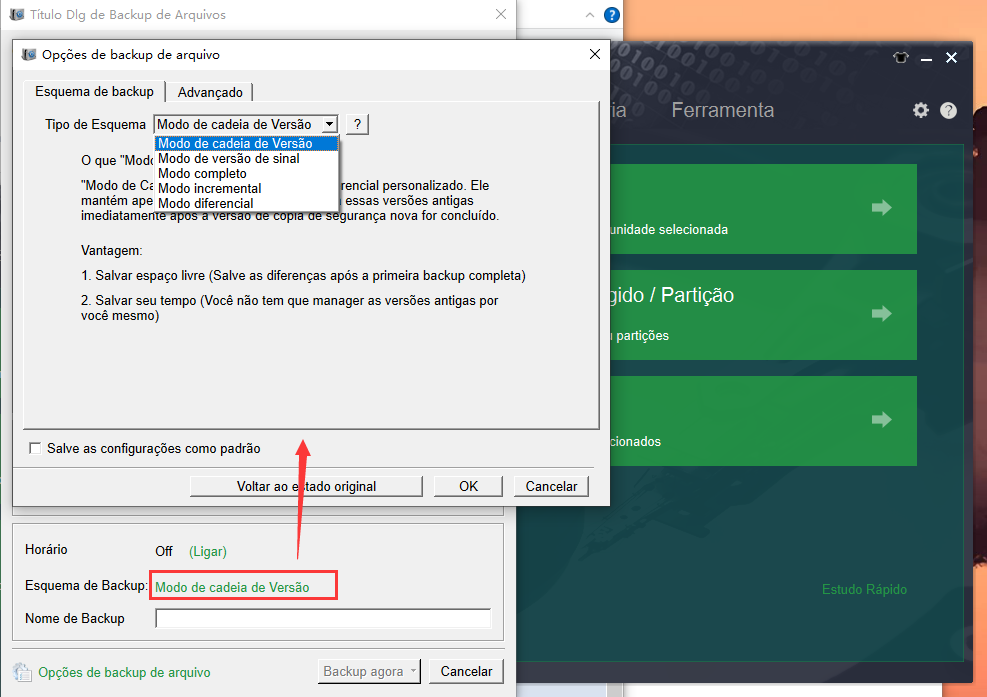
- Modo de Cadeia de Versão: Mantém somente as 5 versões mais recentes, excluindo automaticamente as antigas após o backup.
- Modo de Versão Única: Preserva unicamente a versão mais recente, removendo a anterior automaticamente após o backup.
- Padrão Geral: Realiza um backup completo.
- Modo Incremental: Executa backups incrementais após um backup completo inicial.
- Modo de Diferença: Realiza backups diferenciais após um backup completo inicial.

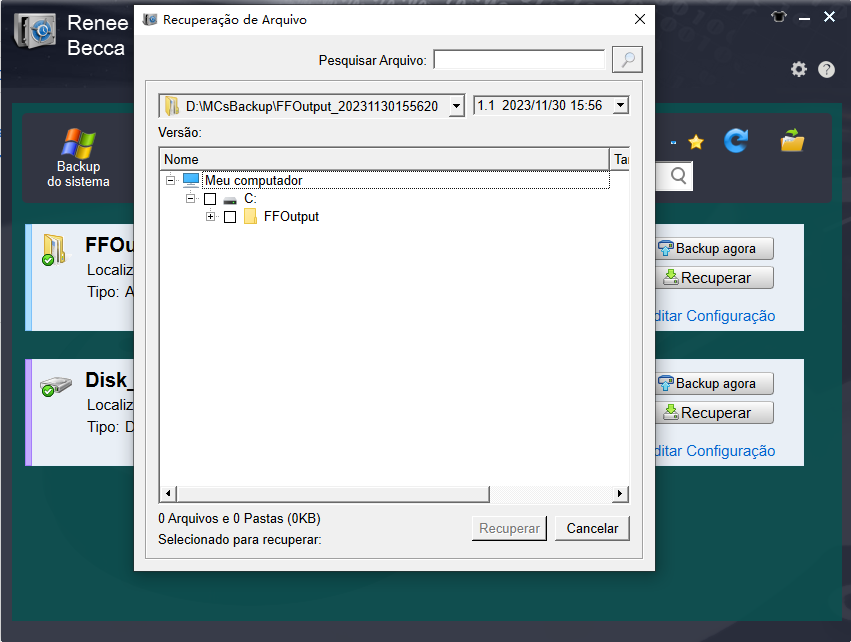
Link relacionado :
Como corrigir o código de erro 0xc000012f no Windows 10?
26-01-2024
Luísa : Usuários podem encontrar o erro de imagem 0xc000012f no Windows 10 ao instalar ou acessar programas. Este artigo...
Como corrigir o código de erro do Windows Update 0x80072ee2?
28-01-2024
Pedro : A atualização do Windows resolve problemas e melhora funções, mas pode causar o erro 0x80072ee2. Este artigo aborda...
O que é o erro 0x80073CF9 e como posso corrigi-lo?
12-03-2024
Sónia : Este artigo foca em oferecer diversas soluções para corrigir o erro 0x80073CF9. Também abordaremos maneiras de proteger os...
Como lidar com o erro 0xC004F074 sem perder dados?
28-01-2024
Ana : Este artigo aborda o erro 0xC004F074 do Windows, suas causas e soluções, incluindo métodos de backup de dados...


